在现代数字办公环境中,PDF格式因其兼容性和稳定性,被广泛应用于文档归档、共享以及电子签名等多个场景。纸质文档的扫描并转化为PDF则成为了一个普遍的需求。本文将详细介绍如何有效地将纸质文档扫描成PDF文件,包括所需设备、软件选择、扫描设置、过程以及后续处理的技巧,以帮助你提高工作效率。
一、准备工作 在开始扫描之前,需要做好一些前期准备,以确保过程顺畅。首先,选择合适的硬件设备是关键。常见的设备包括:
平板扫描仪:适合单页文档,通常提供高质量的扫描效果。
多功能打印机:家庭或小型办公室中常见的选择,集打印与扫描于一体。
便携式扫描仪:轻巧便于携带,适合外出办公时使用。
选择合适的设备可以显著提高扫描效率和质量。
其次,软件选择同样重要。推荐的软件包括:
Adobe Acrobat:功能全面,可直接将扫描文档转化为PDF。
ABBYY FineReader:具备强大的OCR(光学字符识别)功能,可以将扫描文档转换为可编辑的文本。
Windows自带扫描工具:对于简单的扫描需求,直接使用操作系统自带工具即可。保证软件支持将文件保存为PDF格式。
二、扫描设置 在进行扫描之前,需要根据文档类型和需求调整扫描设置,以确保质量达到最佳状态。重要的设置包括:
分辨率:通常300DPI(每英寸点数)适合扫描文本文件,而600DPI适合图像或需要打印的文件。
颜色模式:根据文档类型选择颜色模式。黑白模式适合纯文本,灰度模式适合包含图形的文档,彩色模式则适合需保留颜色信息的文件。
文件格式:确保扫描时选择PDF格式进行保存,大多数扫描软件都提供这个选项。
三、实际扫描过程 完成准备和设置后,就可以开始扫描文档了。首先,将要扫描的文档平整放置在扫描面上,确保没有褶皱或倾斜。接着,打开扫描软件,选择相应的设置,点击“扫描”按钮,等待扫描完成。通常扫描软件会显示进度条。
扫描完成后,利用预览功能检查文档质量,如有必要,可进行裁剪或调整。如果发现问题,及时重新扫描。
四、后续处理 扫描完成后,后续处理同样关键。包括:
文件命名:选择清晰且有意义的文件名,以便后续查找,如“2023年会议记录.pdf”。
文件保存:选择合适的保存位置,推荐使用云存储服务(如Google Drive、Dropbox)以方便随时访问。
OCR处理:若需对扫描的文本进行编辑或搜索,可以用OCR软件识别文字并转换为可编辑格式。
文件分享:通过电子邮件或文件共享服务将文件发送给他人,分享前需确保文件的隐私和安全性。
五、常见问题解决方案 在扫描过程中,可能会遇到一些常见问题,以下是解决方案:
扫描质量不佳:检查扫描仪清洁度并确保设置的分辨率适合文档类型。
文件过大:尝试调整颜色模式为黑白或灰度,使用PDF压缩软件减少文件大小,或选择较低的分辨率。
无法保存为PDF:检查软件设置是否正确,更新或尝试其他扫描软件。
六、总结 掌握将文档扫描为PDF格式的技能非常实用。通过合理选择硬件和软件,调整扫描设置,进行有效的后续处理,纸质文档即可轻松转换为电子文件。这一过程在个人生活与商业需求中都无疑会提升效率,也让我们的工作与生活变得更加顺畅。希望本文能帮助你更好地理解PDF扫描的流程,同时提高日常工作的效率。返回搜狐,查看更多